Créer et gérer des glossaires métier classiques
Conseil
Le nouveau Catalogue de données Microsoft Purview offre une nouvelle expérience de glossaire. Pour plus d’informations, consultez les termes du glossaire dans l’article data catalog.
Dans l’expérience classique de gouvernance des données Microsoft Purview, vous pouvez créer plusieurs glossaires métier pour prendre en charge des glossaires distincts pour n’importe quel contexte de votre entreprise. Cet article décrit les étapes à suivre pour créer et gérer des glossaires métier dans le Catalogue de données Microsoft Purview classique.
Créer un glossaire
Pour créer un glossaire métier classique, procédez comme suit :
Ouvrir le catalogue de données
Dans le portail Microsoft Purview classique, sélectionnez Glossaire.
Dans la page Glossaire métier , sélectionnez + Nouveau glossaire.
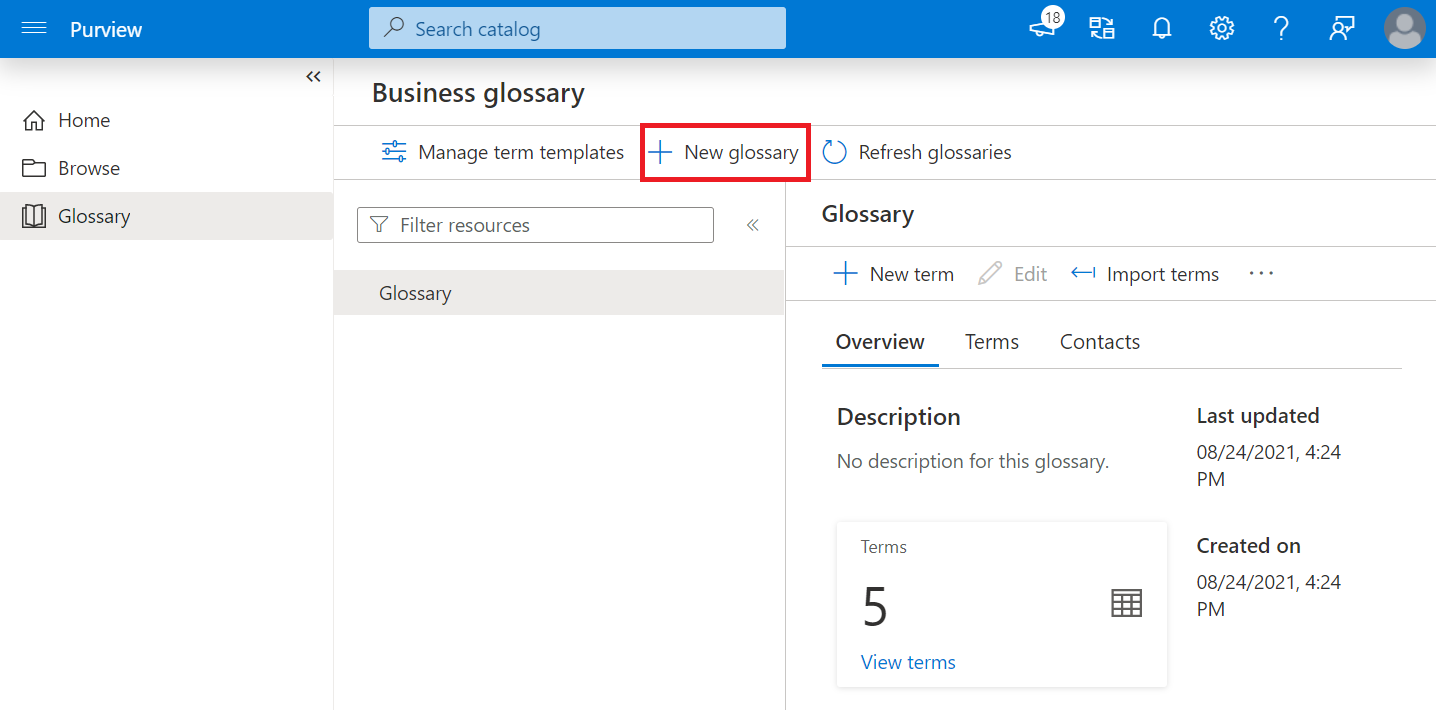
Donnez à votre glossaire un Nom et une Description.
Vous devez sélectionner au moins un steward, un Microsoft Entra utilisateur ou un groupe qui gérera le glossaire.
Vous devez également sélectionner au moins un expert, un Microsoft Entra utilisateur ou un groupe qui peut être contacté pour plus d’informations sur le glossaire.
Vous pouvez fournir ici des informations supplémentaires sur les gestionnaires ou les experts et, lorsque vous avez terminé, sélectionnez Créer.
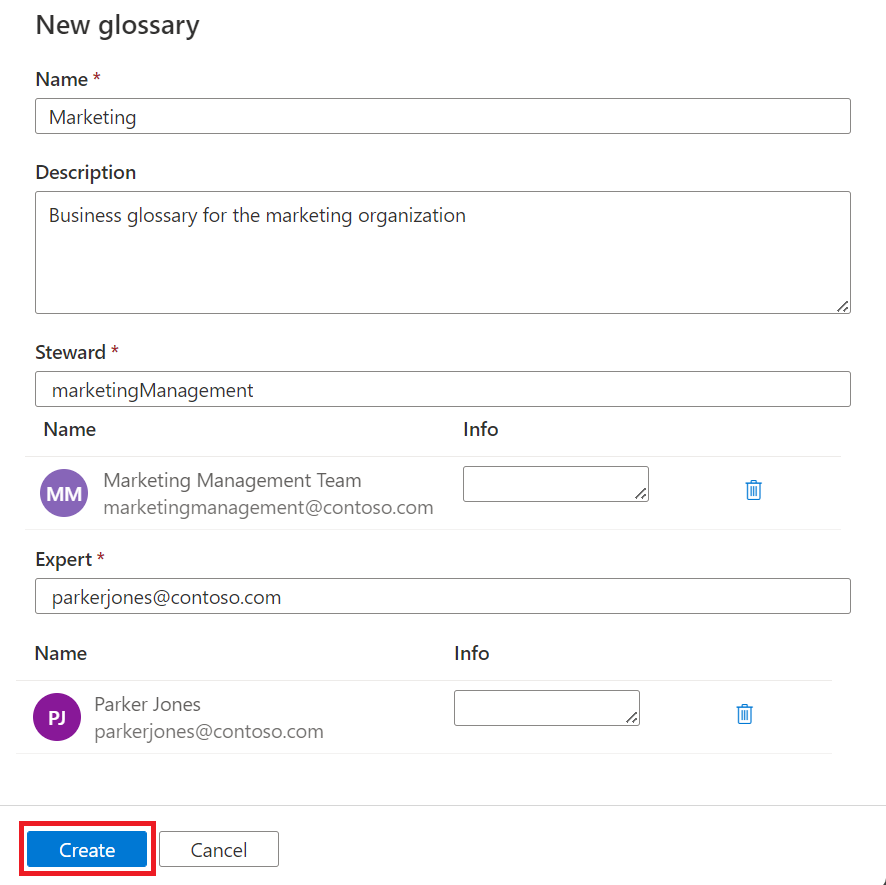
Une fois votre glossaire créé, vous pouvez le voir dans la liste des glossaires. Vous pouvez basculer entre les glossaires en sélectionnant leurs noms.
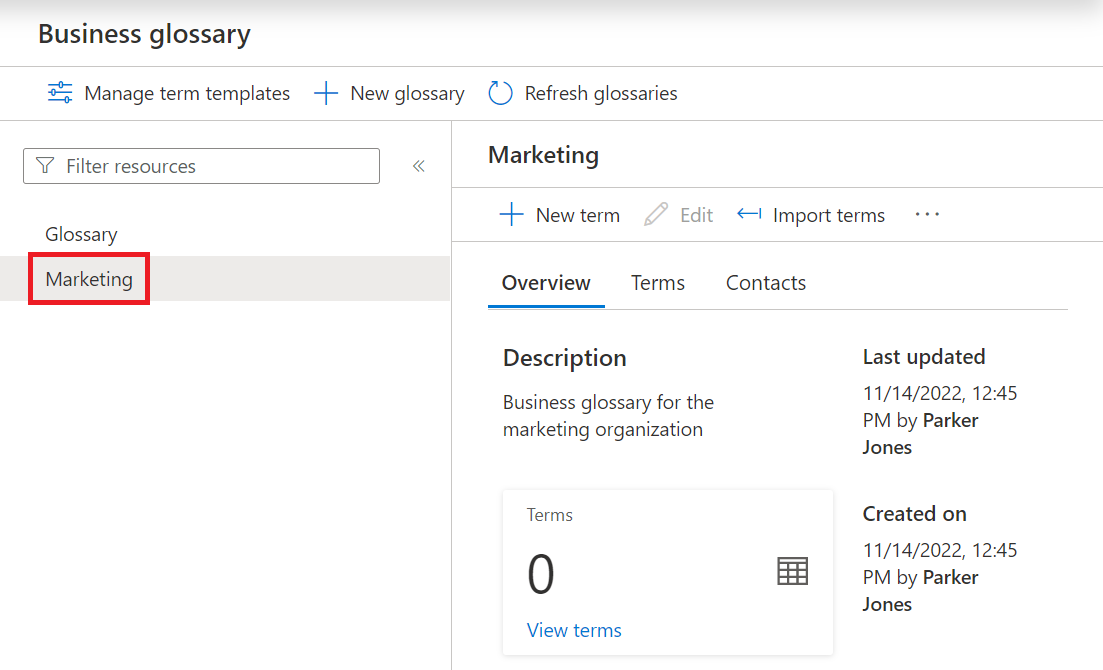
Gérer ou supprimer un glossaire
Pour modifier ou supprimer un glossaire, pointez sur le glossaire et sélectionnez le bouton de sélection en regard du nom du glossaire.
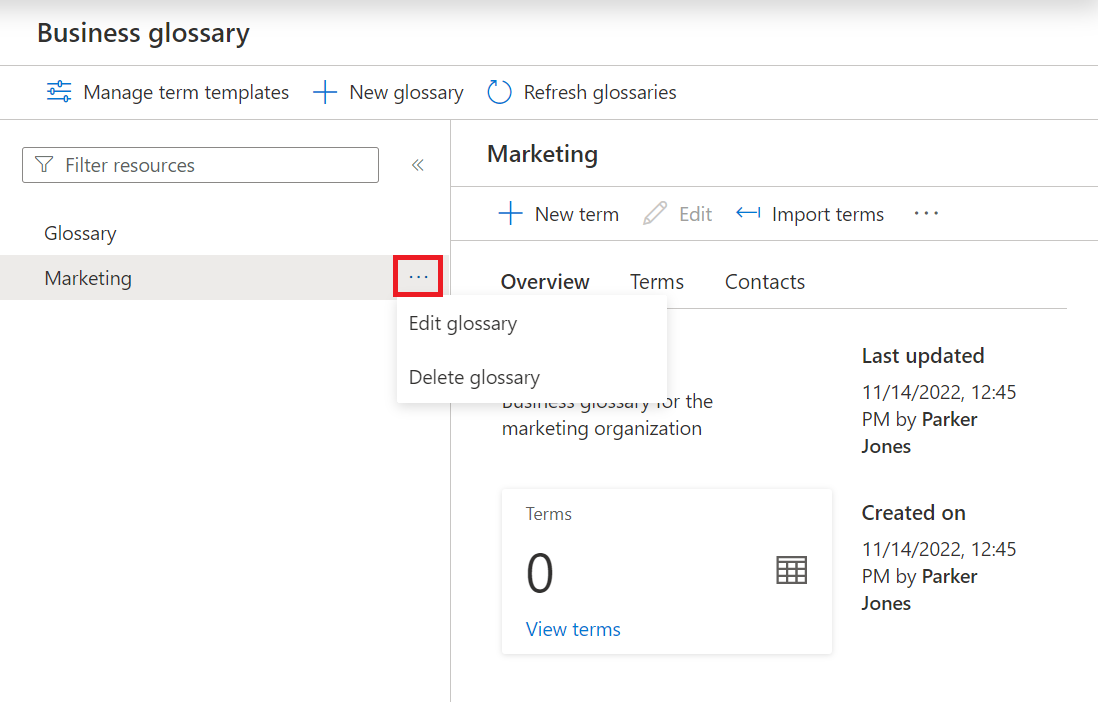
Si vous sélectionnez Modifier le glossaire, vous pouvez modifier la description et le responsable ou l’expert, mais pour l’instant, vous ne pouvez pas modifier le nom du glossaire. Sélectionnez Enregistrer pour enregistrer vos modifications.
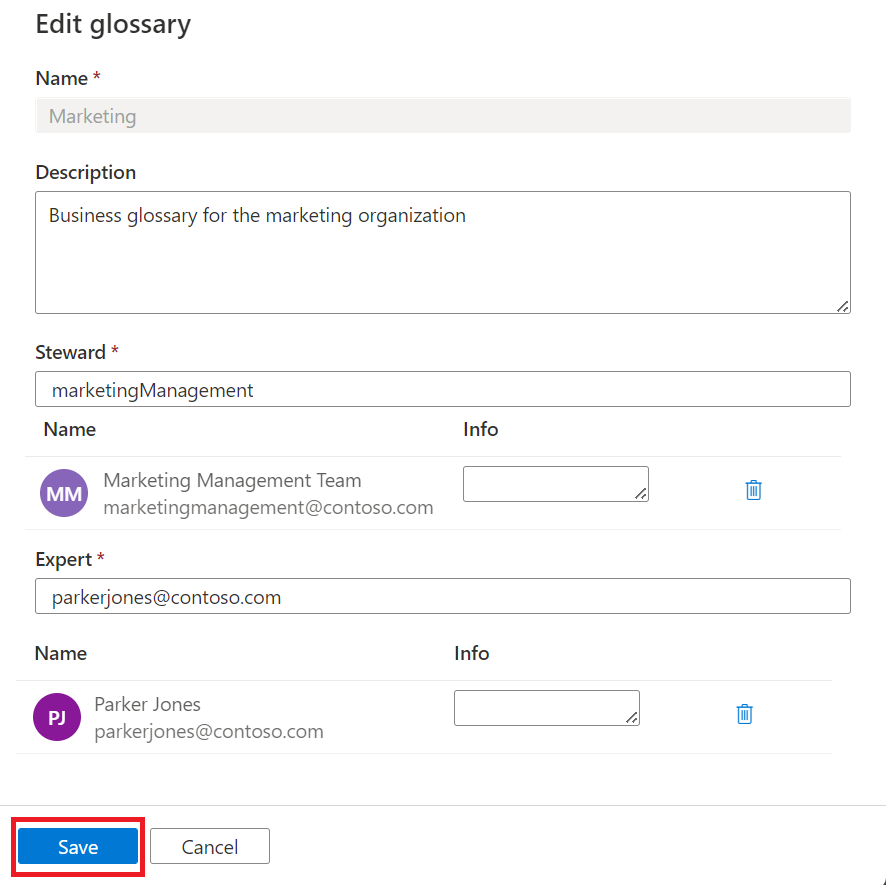
Si vous sélectionnez Supprimer le glossaire, vous êtes invité à confirmer la suppression. Tous les termes associés au glossaire seront supprimés si vous supprimez le glossaire. Sélectionnez à nouveau Supprimer pour supprimer le glossaire.
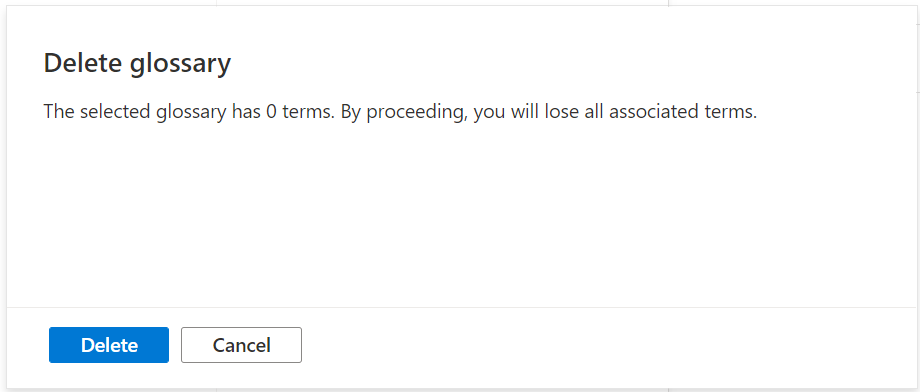
Étapes suivantes
- Pour plus d’informations sur la création et la gestion des termes du glossaire, consultez l’article termes du glossaire.
- Pour plus d’informations sur les termes du glossaire dans la nouvelle expérience, consultez termes du glossaire dans la nouvelle expérience Catalogue de données Microsoft Purview